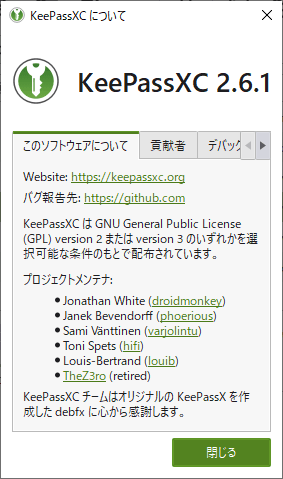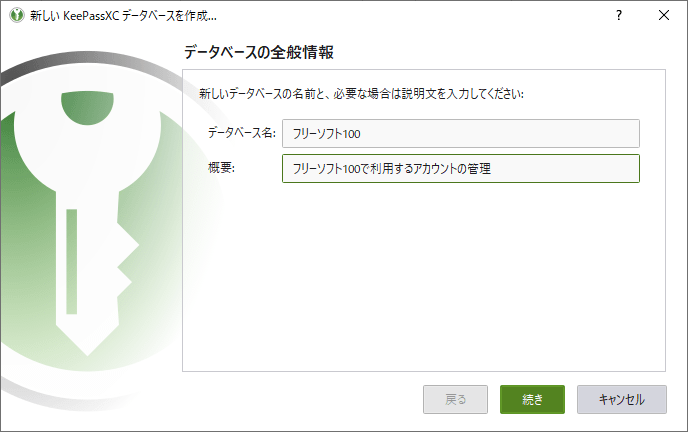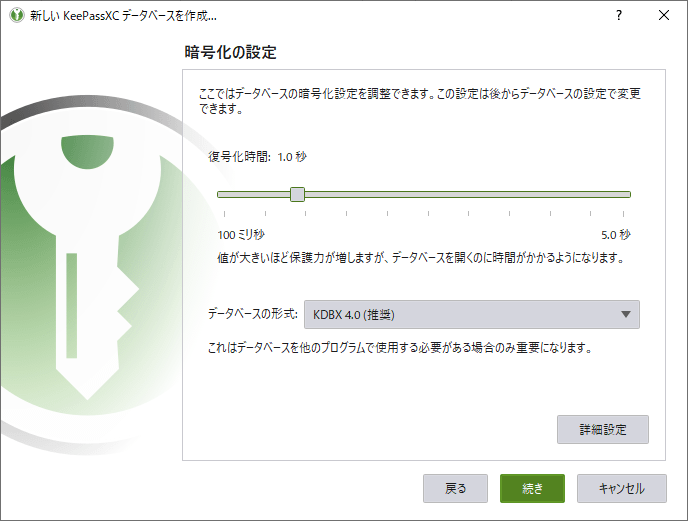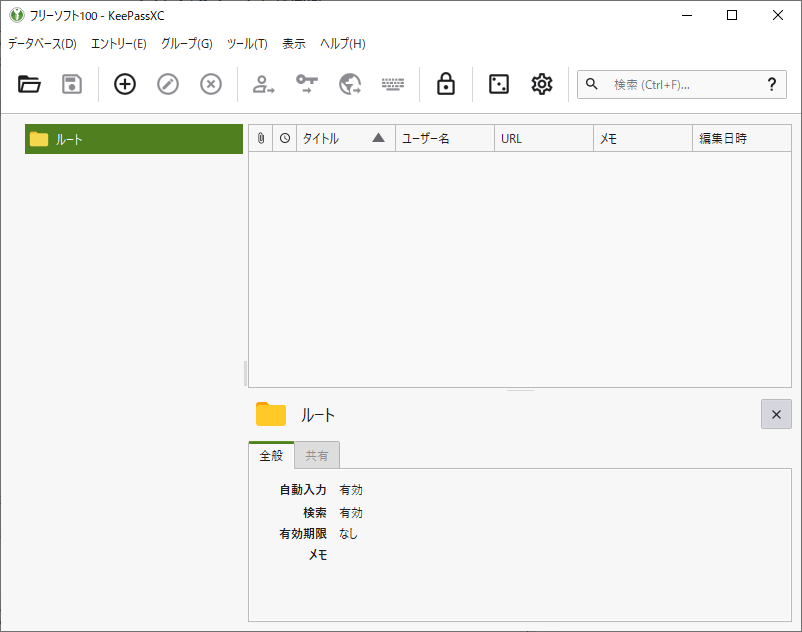KeePassXC のスクリーンショット
<1> KeePassXC - 起動時画面
<2> 新しいデータベースの作成 - データベースの全般情報
<3> 新しいデータベースの作成 - 暗号化の設定
<4> 新しいデータベースの作成 - データベースの資格情報
<5> 新しいデータベースの作成 - データベースの資格情報(キーファイルの設定)
<6> パスワード管理画面
<7> 右クリックメニュー「新しいグループ」をクリック
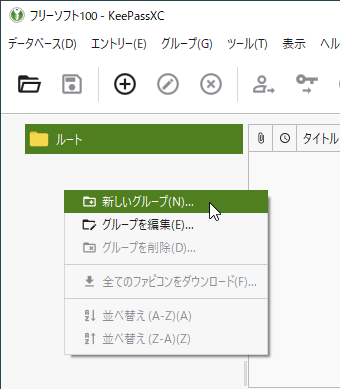
<8> グループを追加
<9> グループを追加 - アイコン
<10> 新しいグループ「メール」が追加された
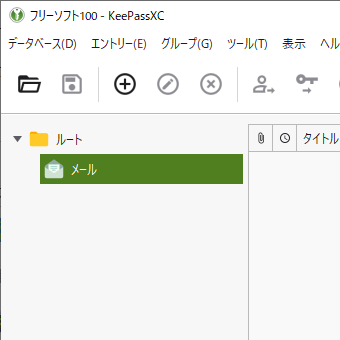
<11> 右クリックメニュー「新しいエントリー」をクリック
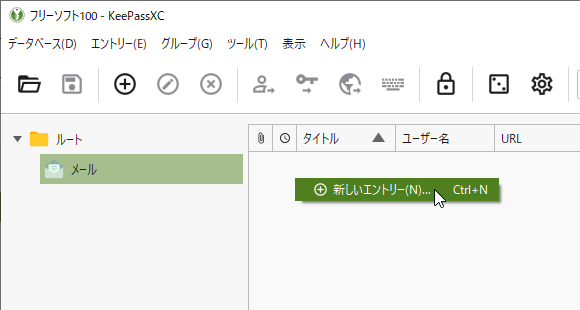
<12> エントリーを追加
<13> 新しいエントリー「Yahoo!メール」が追加された
<14> 右クリックメニューからコピー可能
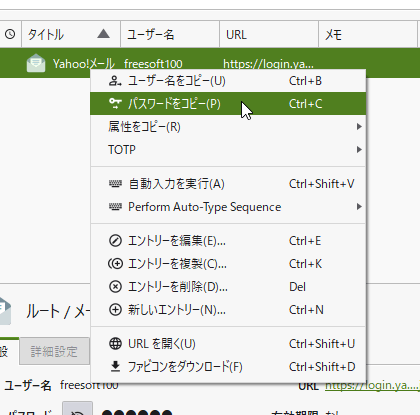
<15> 複数のデータベースをタブ形式で切り替えて利用できる
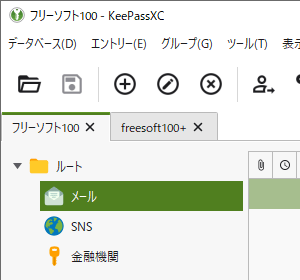
<16> データベースのロック
<17> パスワード生成ツール
<18> 掲載しているスクリーンショットのバージョン情報